اگر در خصوص نصب ویندوز 8.1 روی کامپیوتر سوالی داشتید
اگر در خصوص نصب ویندوز 8.1 روی کامپیوتر سوالی داشتید
برخی کاربرانی که قصد ارتقا ویندوز و یا نصب ویندوز 8.1 را دارند در خصوص اینکه سخت افزار مورد نیاز برای نصب ویندوز 8 ، روش بوت کردن برای نصب و نصب ویندوز 8.1 روی کامپیوتر سوالاتی برایشان پیش آمده است.
ما پیش از این با تولید و انتشار مقالاتی نظیر چگونه ویندوز اورجینال را ریکاوری کنیم ، سخت افزار مورد نیاز برای نصب ویندوز 10 ، مراحل نصب ویندوز 7 ، نصب ویندوز 10 و ... همراهتان بوده ایم.
حال ما در گروه مشاوره هیواتک و در راستای پاسخگویی به سوالات کاربران عزیز تصمیم گرفتیم تا با انتشار مقاله آموزش نصب ویندوز 8.1 بر روی کامپیوتر در خدمت شما باشیم.
سخت افزار مورد نیاز برای نصب ویندوز 8
در این بخش از مقاله می خواهیم به معرفی سخت افزارهای مورد نیاز برای نصب ویندوز 8 بپردازیم.
1.پردازشگر 1 گیگا هرتز یا بیشتر با قابلیت پشتیبانی NX ، PAE و SSE2
2.هارد دیسک 16 گیگابایت برای ویندوز 32 بیتی / 20 گیگابایت برای ویندوز 64 بیتی
3.رم ا گیگابایت برای ویندوز 32 بیتی / 2 گیگابایت برای ویندوز 64 بیتی
4.کارت گرافیک Microsoft DirectX9 با درایور WDDM
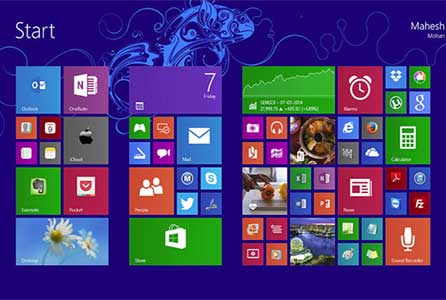
روش بوت کردن برای نصب ویندوز 8
برای نصب ویندوز با CD/DVD ، ابتدا آن را داخل دستگاه قرار داده و یا فلش را به سیستم متصل و سپس ری استارت کنید، دکمه F2 را یک یا دو بار بزنید تا وارد صفحه بایوس شود.البته وارد شدن به صفحه بایوس در کامپیوتر و لپ تاپ های مختلف ، متفاوت است ( پس از ری استارت کردن دکمه Bios نوشته شده است بعضی سیستم ها با Del وارد بایوس می شود)اگر این کار انجام نشود ، مستقیما وارد ویندوز قبلی می شود و از هارد دیسک بوت شده است.
چنانچه با CD / DVD میخواهید نصب کنید :
پس از وارد شدن به صفحه بایوس تنظیم کنید که سیستم با CD/DVD شود.
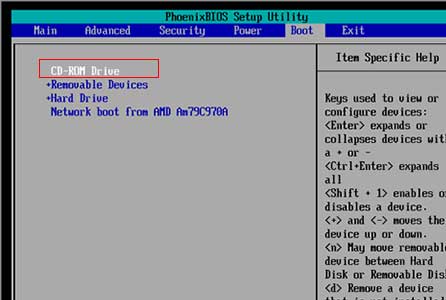
چنانچه با فلش می خواهید نصب کنید:
پس از وارد شدن به صفحه بایوس روی Removable disk یا نام فلش کلیک کنید.
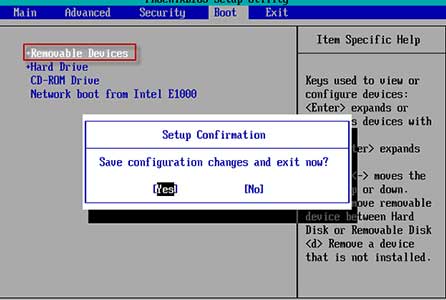
روش نصب ویندوز 8.1 بر روی کامپیوتر
نصب ویندوز 8.1 بر روی کامپیوتر با CD/DVD :
بعد از ری استارت مرحله قبل پیغام"press any key to boot from CD or DVD"نمایش داده می شود که از شما خواسته می شود تا کلیدی را از کیبورد فشار دهید تا CD/DVD اجرا شود.
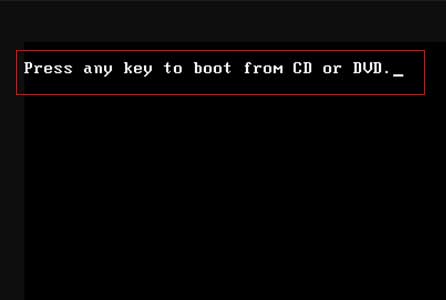
4.سپس صفحه زیر نمایش داده می شود که از شما میخواهد تا ...
Language to install : زبان نصب ویندوز
Time and Currency Format : زمان و فرمت ویندوز
Keyboard or Input Method : زبان کیبورد
را تعیین کنید.
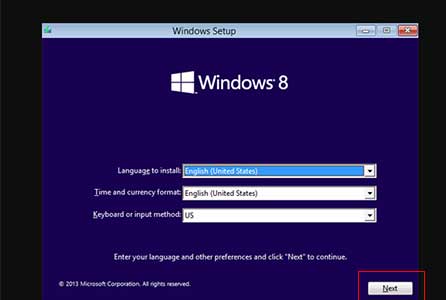
5.در پنجره بعدی روی دکمه Install now کلیک کنید. سپس پنجره setup is starting نمایش داده می شود.
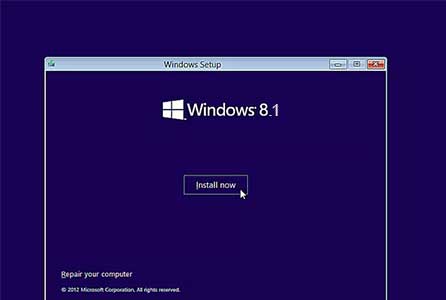
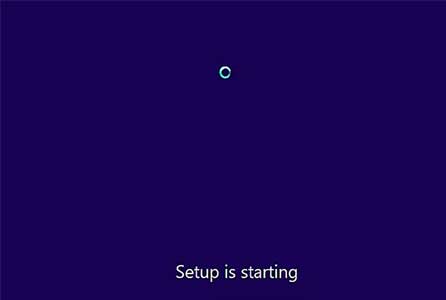
6.در مرحله بعدی، product key 25 رقمی را باید وارد کنید و در مرحله بعدی تیک گزینه I Accept The License Terms را زده و روی next کلیک کنید.
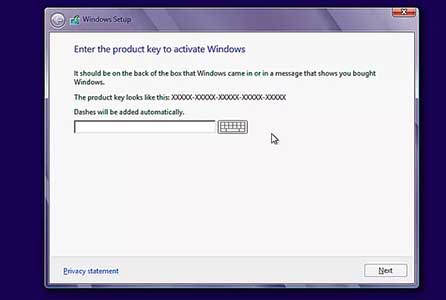
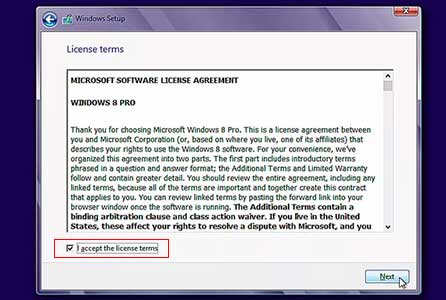
7. در قسمت بعدی دو گزینه پیش روی شماست :
Upgrade: در این گزینه می توانید نسخه ویندوز را به روز رسانی کنید مثلا از نسخه 8 به 8.1 ارتقا دهید.
Custom : با انتخاب این گزینه می توانید ویندوز جدید را نصب کنید. با نصب ویندوز کلیه اطلاعات درایو C پاک می شود. همچنین می توانید کلیه درایو ها را پاک کنید و مجددا پارتیشن بندی کنید که انجام این کار باعث فرمت شدن کل هارد دیسک شما می شود.
ما چون قصد نصب داریم ، پس روی custom کلیک می کنیم.
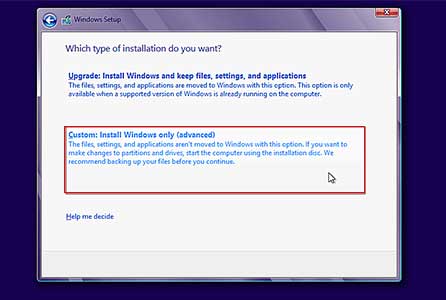
8.در صفحه بعدی با کلیک روی دکمه(advanced)driver options گزینه های زیر نمایش داده می شود
Refresh : تغییرات اعمال شده به روزرسانی می شود
Delete : حذف پارتیشن
Format : فرمت پارتیشن (حذف اطلاعات پارتیشن)
New : ایجاد پارتیشن
Expand : تخصیص فضای اضافی هارد به یک پارتیشن جدید
در قسمت بالا هم درایوها قابل رویت است ، system reserved رزرو شده است و خود سیستم اتوماتیک آن را رزرو می کند.
روی پارتیشنی که میخواهید درایو نصب ویندوز باشد را انتخاب کرده و روی Next کلیک کنید.
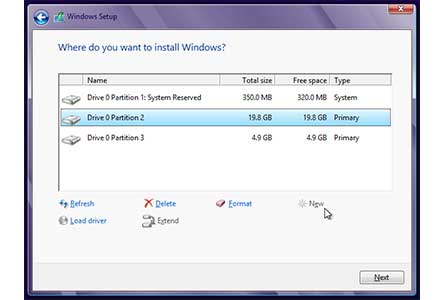
سیستم هنگام نصب ویندوز ری استارت می شود ، نگران نباشید!
کار تمام است و ویندوز نصب شده است. در قسمت های بعدی می توانید تنظیمات رنگ ، نام کاربری ، رمز عبور و .. را تنظیم کنید.
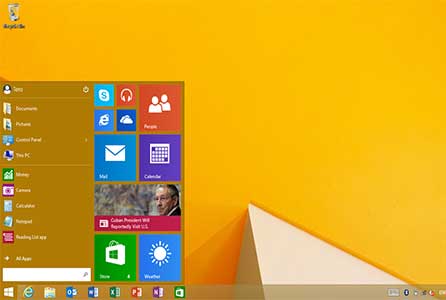
روش نصب ویندوز 8.1 با فلش :
برای نصب ویندوز 8.1 با فلش مموری ، نیز همین مراحل را باید طی کنید و تنها تفاوت آن انتخاب فلش در صفحه بوت بایوس است که در قسمت روش بوت کردن برای نصب ویندوز 8 توضیح داده شد.
اگر در خصوص نصب ویندوز 8.1 روی کامپیوتر سوالی داشتید
اگر در خصوص نصب ویندوز 8.1 روی کامپیوتر سوالی داشتید


